Chưa có sản phẩm trong giỏ hàng.
Cách tắt tính năng tự điều chỉnh độ sáng màn hình trên Windows
Tính năng tự điều chỉnh độ sáng trên màn hình sẽ khiến máy tính tiêu hao nhiều năng lượng. Ngoài ra nó còn khiến người dùng cảm thấy không thoải mái vì ánh sáng không phù hợp với mắt. Trong bài viết sau đây Sky Computer sẽ hướng dẫn cho bạn cách tắt tính năng tự điều chỉnh độ sáng màn hình trên Windows.
Tìm hiểu về tính năng tự điều chỉnh độ sáng màn hình
Đây là tính năng giúp máy tính có thể phát hiện độ sáng trong môi trường là bao nhiêu rồi chỉnh cho phù hợp với người dùng. Giống với tính năng trên điện thoại, khi tiếp xúc với ánh nắng thì màn hình sẽ tự động chỉnh độ sáng và ngược lại.
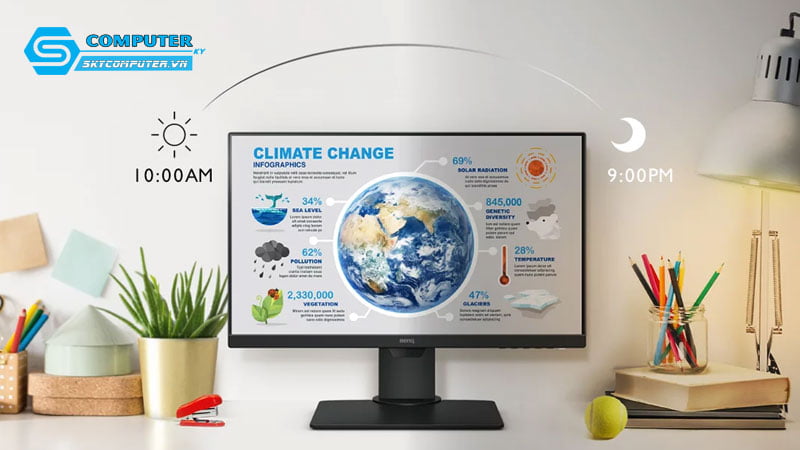
Khi bạn cần làm việc trong điều kiện thiếu sáng mà màn hình tự điều chỉnh độ sáng sẽ ảnh hưởng đến sự quan sát. Ngoài ra khi dung lượng pin còn ít ỏi nhưng điều chỉnh ánh sáng cao sẽ khiến máy tiêu tốn pin. Chính vì thế nếu muốn tắt tính năng này, bạn hãy tham khảo phần tiếp theo.
Cách tắt tính năng tự điều chỉnh độ sáng từ Windows Settings
Đây là cách tắt tính năng tự điều chỉnh độ sáng màn hình trên Windows đơn giản, dễ thực hiện nhất. Bạn hãy thực hiện theo các bước sau đây:
- Bước 1: Nhấn tổ hợp phím Windows + I để mở Settings hoặc chọn logo Windows => Chọn Settings.
- Bước 2: Chọn System.
- Bước 3: Chọn Display => Trong phần Adjust my screen brightness automatically, gạt sang trái ở chế độ OFF để tắt tự động chỉnh độ sáng màn hình.
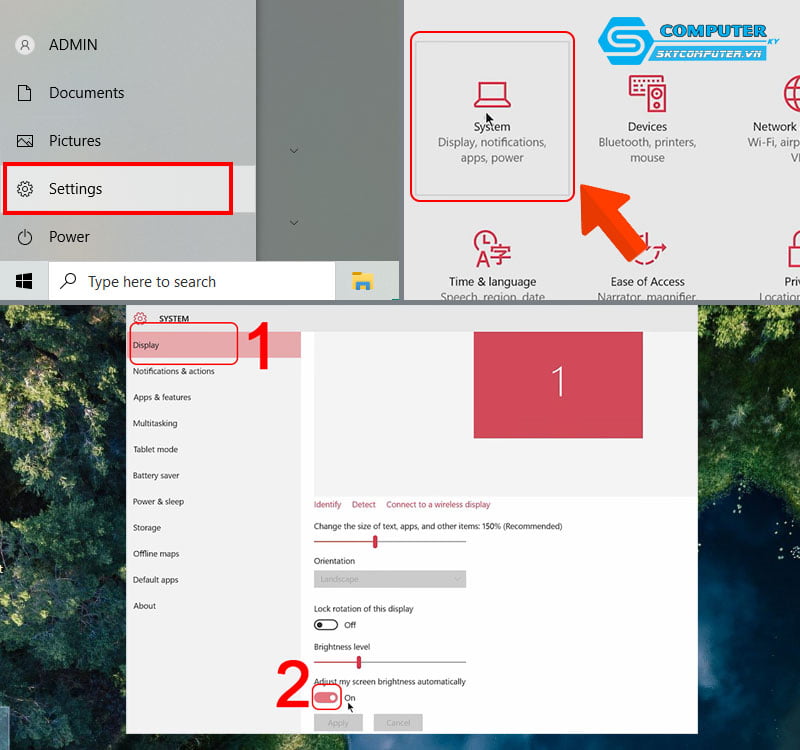
Tắt tính năng tự điều chỉnh độ sáng qua Service
- Bước 1: Nhấn tổ hợp phím Windows + R để mở hộp thoại Run => Nhập ‘services.msc’ vào ô tìm kiếm => Chọn OK.
- Bước 2: Nhấn đúp chuột vào mục Sensor Monitoring Service.
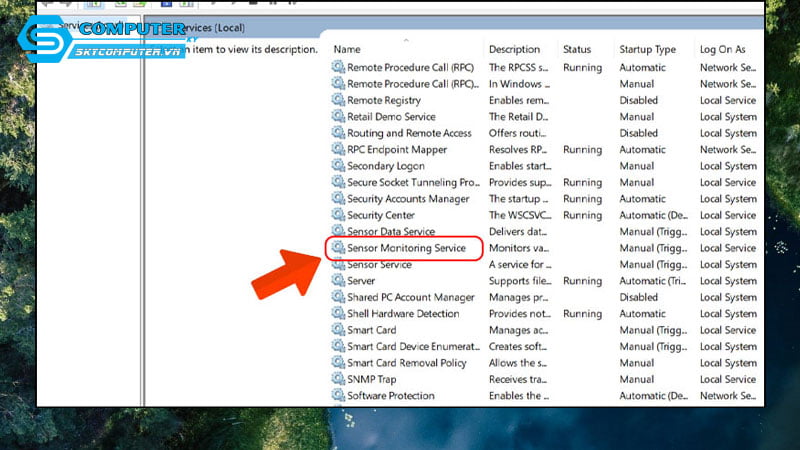
- Bước 3: Chọn Stop => Trong phần Startup type, nhấn để mở cửa sổ thả xuống => Chọn Disabled => Apply là hoàn tất.
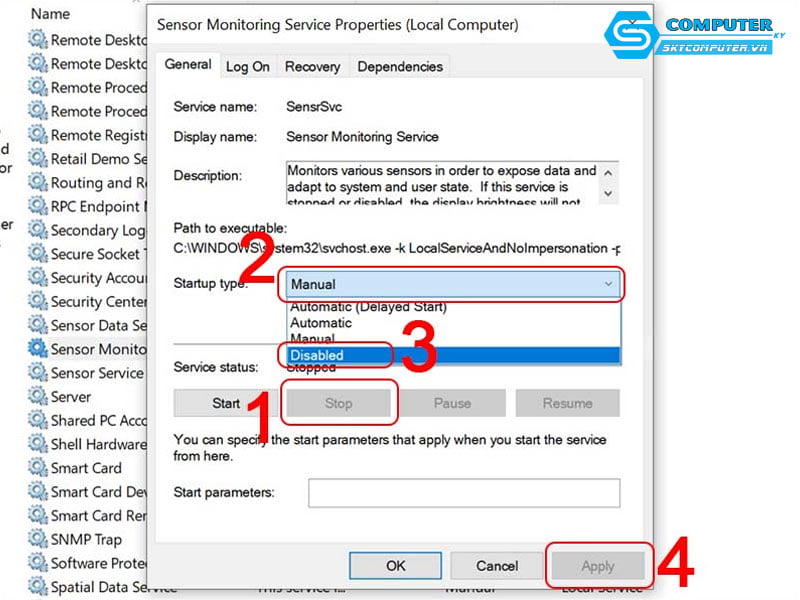
Tắt tính năng tự điều độ sáng bằng Control Panel
Cách này có thể áp dụng trên Windows trên các phiên bản Windows 7, 8, 8.1 và 10. Thực hiện theo các bước sau:
- Bước 1: Nhấn vào Start Menu => Nhấn vào tìm kiếm và nhập control panel => Chọn Control Panel.
- Bước 2: Click chọn Power Options
- Bước 3: Chọn Change plan settings
- Bước 4: Chọn Change advanced power settings.
- Bước 5: Chọn Display => Chọn mục Enable adaptive brightness => Chọn Off ở On Battery và Plugged in.
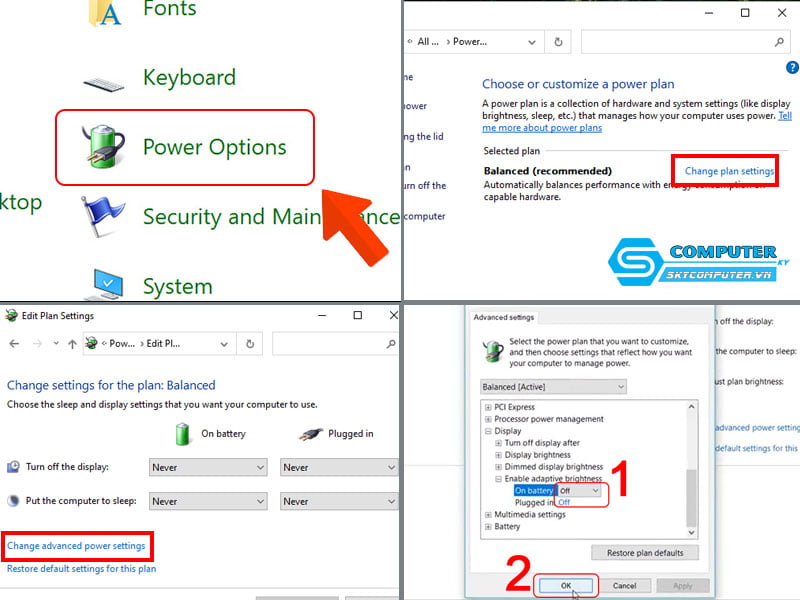
Cách tắt điều chỉnh độ sáng bằng Command Prompt
- Bước 1: Chọn biểu tượng tìm kiếm ở Start Menu => Nhập “command prompt” => Chọn ứng dụng Command Prompt
- Bước 2: Nhập các lệnh sau vào nhấn Enter
Đoạn mã để tắt chế độ tự chỉnh sáng màn hình:
- Tắt tự chỉnh độ sáng màn hình khi dùng pin: powercfg -setdcvalueindex SCHEME_CURRENT 7516b95f-f776-4464-8c53-06167f40cc99 FBD9AA66-9553-4097-BA44-ED6E9D65EAB8 0
- Tắt tự chỉnh độ sáng màn hình khi cắm sạc: powercfg -setacvalueindex SCHEME_CURRENT 7516b95f-f776-4464-8c53-06167f40cc99 FBD9AA66-9553-4097-BA44-ED6E9D65EAB8 0
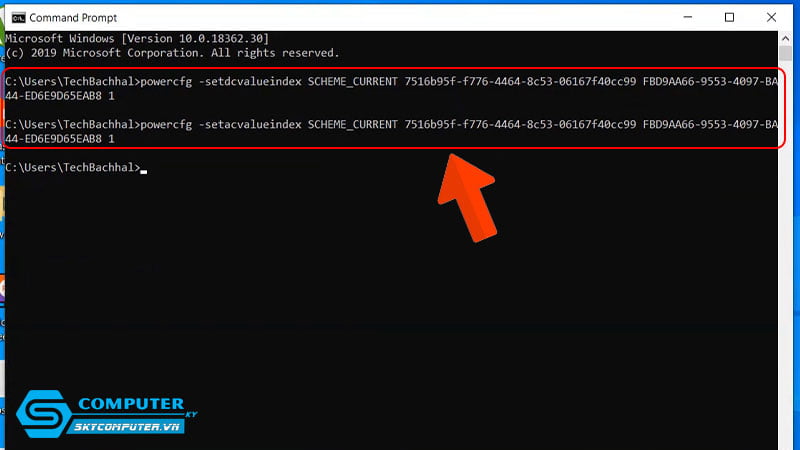
Bên cạnh đó, nếu bạn muốn bật lại chế độ này thì hãy nhập lệnh sau:
- Bật tự chỉnh độ sáng màn hình khi dùng pin: powercfg -setdcvalueindex SCHEME_CURRENT 7516b95f-f776-4464-8c53-06167f40cc99 FBD9AA66-9553-4097-BA44-ED6E9D65EAB8 1
- Bật tự chỉnh độ sáng màn hình khi cắm sạc: powercfg -setacvalueindex SCHEME_CURRENT 7516b95f-f776-4464-8c53-06167f40cc99 FBD9AA66-9553-4097-BA44-ED6E9D65EAB8 1
Tắt công nghệ tiết kiệm pin
Máy tính được trang bị công nghệ tiết kiệm pin, khi báo pin yếu màn hình sẽ tự động điều chỉnh độ sáng. Để tắt tính năng này, bạn hãy thực hiện như sau:
- Bước 1: Nhấp chuột phải vào màn hình => Chọn intel Graphics Settings
- Bước 2: Chọn Power
- Bước 3: Chọn On Battery hoặc Plugged => Mục Display Power Saving Technology => Chọn Disable => Apply.
- Bước 4: Khi bảng thông báo hiện lên, nhấn Yes là hoàn tất.

Trên đây là các cách tắt tính năng tự điều chỉnh độ sáng màn hình trên Windows mà Sky Computer đã chia sẻ đến bạn. Hy vọng sau khi đọc bài viết này, bạn sẽ thực hiện thành công với máy tính của mình. Đừng quên theo dõi chúng tôi và cập nhật những bài viết kiến thức máy tính mới nhất nhé!
Xem thêm
Cách xóa hết dữ liệu trên máy tính Windows 7, 10, 11 đơn giản nhất
5 Cách chỉnh tăng độ sáng màn hình máy tính, laptop đơn giản
Không chỉnh được độ sáng trên Windows 10. Cách khắc phục đơn giản



